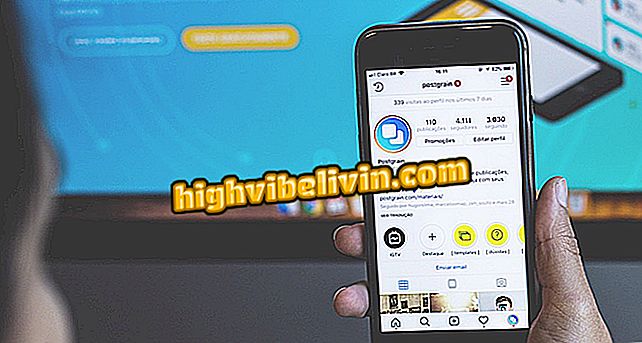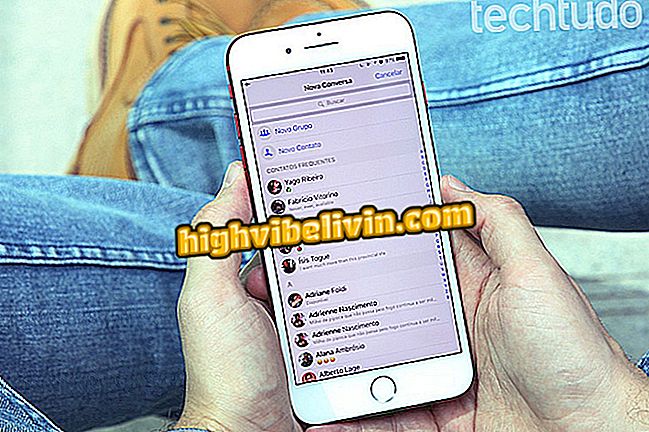A MacOS Faster frissítése
A frissítések telepítése a MacOS-on nem mindig gyors feladat. Éppen ezért sok felhasználó elkerüli a fontos frissítéseket, és a Macbook vagy iMac sérülékeny marad. Azonban a Terminál egyszerű parancs gyorsítja a rendszerfrissítéseket. A felhasználó továbbra is használhatja a számítógépet a telepítés során, ami a háttérben történik, és a folyamat végén csak újra kell indítania a gépet.
Nézze meg a lépésről lépésre, és nézze meg, milyen egyszerű a Mac frissítése a terminálon keresztül. Érdemes megjegyezni, hogy az eljárás csak rendszerfrissítéseket és natív alkalmazásokat telepít (például iTunes, Safari és mások). A harmadik féltől származó alkalmazások, illetve az App Store-ból letöltött alkalmazások nem frissülnek ebben a folyamatban.
Mac OS: Hat funkció, amely az Apple rendszert túllépi a Windows teljesítményét

A tipp tanítja, hogy gyorsabban és gyorsabban frissítse a MacOS-ot
1. lépés: Nyissa meg a "Terminál" -ot. Ehhez nyomja meg a "parancs + szóköz" gombot a Spotlight keresés megnyitásához és írja be a "terminál" (idézőjelek nélkül);

Keresse meg a terminált a macOS Spotlightban
2. lépés: A Terminál ablakban illessze be a "softwareupdate -l" parancsot (idézőjelek nélkül), majd nyomja meg az Enter billentyűt. A macOok ezután ellenőrzik a rendelkezésre álló frissítéseket;

MacOS üzenet az új frissítések letöltésekor
3. lépés: Az elérhető frissítések telepítéséhez adja hozzá a "softwareupdate -i -a" (idézőjelek nélkül) parancsot az üzenet végéhez;

A terminál telepíti a MacOS frissítéseket a háttérben
4. lépés. Most várjon. Amikor a folyamat befejeződik, egy üzenet tájékoztatja Önt arról, hogy újra kell indítania a számítógépet.

A folyamat befejezéséhez indítsa újra a számítógépet a frissítés végén
Ready. Használja ki a rendszerfrissítések gyors telepítéséhez szükséges tippeket.
Érdemes megvenni az új iMac 2017-et vagy jobb az iPad Pro-t? Fedezze fel a fórumban.

A Macbook képernyő fényerejének beállítása